Acer Z35 User Manual
Browse online or download User Manual for TVs & monitors Acer Z35. Acer Z35 User Manual [en]
- Page / 36
- Table of contents
- BOOKMARKS
- Monitor LCD Acer 1
- Instrucţiuni de siguranţă 3
- Accesibilitatea 4
- Ascultarea în siguranţă 4
- Avertismente 4
- Service pentru produs 5
- Mediile potenţial explozive 6
- Instrucţiuni de aruncare 7
- Găsirea zonei de confort 8
- Îngrijirea vederii 8
- Despachetarea 11
- Reglarea poziţiei ecranului 13
- Măsuri de siguranţă 14
- Ştergerea monitorului 14
- Economisirea energiei 15
- Conector cu pini 16
- Tabel temporizare standard 17
- Instalare 19
- Controale utilizator 21
- Reglarea setărilor OSD 22
- Pagina cu funcţii 24
- G-SYNC Experience: 31
- Pentru următoarea rezoluţie: 31
- Depanare 32
- Declaration of Conformity 34
- ENERGY STAR 35
- What is ENERGY STAR? 35
Summary of Contents
Monitor LCD AcerGhid de utilizare
CUPRINSDespachetarea... 1Ataşarea/desfacerea suportului ...
RO-1DespachetareaVerificaţi dacăa urmatoarele elemente sunt prezente când desfaceţi cutia şi păstraţi ambalajele în cazul în care va trebui să trimite
RO-2Ataşarea/Desfacerea suportuluiNotă: Despachetaţi monitorul şi suportul din cutie. Aşezaţi cu grijă monitorul cu ecranul în jos pe o suprafaţă stab
RO-3Reglarea poziţiei ecranuluiPentru o vizionare optimă, puteţi regla înălţimea/înclinarea monitorului.• ÎnclinareConsultaţi ilustraţia de mai jos pe
RO-4Conectarea transformatorului şi cablului de alimentare c a• Mai întâi verificaţi daca cablul de alimentare pe care îl folosiţi este de tipul corec
RO-5Economisirea energieiMonitorul va intra în modul „Economisire energie” prin semnalul de comandă din comanda afişajului, mod indicat de culoarea ch
RO-6Conector cu pini Cablu de semnal cu 19 pini pentru afişare color* Cablu de semnal cu 20 pini pentru afişare color PINI Semnif
RO-7Tabel temporizare standardHDMIMod Rezoluţie1 VGA 640 x 480 60 Hz2 VGA 640 x 480P 59.94 Hz3 VGA 640 x 480P 60 Hz4 SDTV 720 x 576P 50 Hz5 SDTV 720 x
RO-8DPMod Rezoluţie1 VGA 640 x 480 60 Hz2 SVGA 800 x 600 60 Hz3 XGA 1024 x 768 60 Hz4 Wide HD 2560 x 1080 60 Hz5 Wide HD 2560 x 1080 85 Hz6 Wide HD 25
RO-9InstalarePentru a instala monitorul la sistemul gazdă, urmaţi paşii de mai jos: Paşi1. 1-1 Conectaţi cablul HDMI (numai la modele cu intrare)a. Ve
Se pot face schimbări periodice ale informaţiilor din această publicaţie fără obligaţia de a înştiinţa nicio persoană despre astfel de revizuiri sau s
RO-106. Dacă monitorul înca nu funcţioneaza corect, consultaţi capitolul „Depanare” pentru a diagnostica problema.DPDCHDMI DP INHDMI
RO-11Controale utilizatorComenzi de bazăPictogramă Element DescriereButon/indicator de alimentareApăsaţi pentru a porni (ON) sau opri (OFF) monitorul.
RO-12Reglarea setărilor OSDMeniul OSD (afişat pe ecran) poate fi folosit pentru reglarea setărilor monitorului LCD. Apăsaţi tasta MENU pentru a deschi
RO-13Reglarea volumuluiDeschideţi meniul Volume (Volum) şi configuraţi Volume (Volum) folosind săgeţile. După ce aţi terminat, folosiţi pentru a rev
RO-14Pagina cu funcţiiDeschideţi pagina cu funcţii pentru a selecta funcţiile Picture (Imagine), Color (Culoare), OSD sau Setting (Setare), apoi regla
RO-157. Blue Light (Lumină albastră): Filtraţi lumina albastră folosind diverse proporţii de afişare Blue Light (Lumină albastră) - 80%, 70%, 60%, 50%
RO-16Reglarea Color (Culoare)1. Apăsaţi tasta MENU pentru a deschide meniul OSD.2. Folosind tastele /, selectaţi Color (Culoare) din meniul OSD. Nav
RO-17Reglarea setărilor OSD1. Apăsaţi tasta MENU pentru a deschide meniul OSD.2. Folosind tastele /, selectaţi OSD din meniul OSD. Navigaţi apoi la
RO-18Reglarea Setting (Setare)1. Meniul Setting (Setare) poate fi folosit pentru selectarea limbii de afişare şi a altor setări importante, inclusiv a
RO-197. OD: Selectaţi Off (Inactiv), Normal sau Extreme (Extrem).8. Ambient light (Lumină ambientală): Reglează efectele de lumină, culoarea şi stilul
iiiInformaţii pentru confortul şi siguranţa dvsInstrucţiuni de siguranţăCitiţi cu atenţie aceste instrucţiuni. Păstraţi acest document pentru consulta
RO-20Informaţii despre produs1. Apăsaţi tasta MENU pentru a deschide meniul OSD.2. Folosind tastele /, selectaţi Information (Informaţii) pentru a v
RO-21G-SYNC Experience:Pentru următoarea rezoluţie:2560 x 1080@60 Hz2560 x 1080@85 Hz (numai DP)2560 x 1080@100 Hz (numai DP)2560 x 1080@120 Hz (numai
RO-22DepanareÎnainte de a duce monitorul LCD la service, verificaţi lista de probleme de mai jos pentru a vedea dacă puteţi diagnostica problema.(Mod
RO-23
RO-24Acer America Corporation333 West San Carlos St.,Suite 1500San Jose, CA 95110U. S. A.Tel : 254-298-4000Fax : 254-298-4147www.acer.comFederal Commu
RO-25ENERGY STAR®Acer’s ENERGY STAR qualified products save you money by reducing energy costs and helps protect the environment without sacrificing f
RO-26
ivAccesibilitateaAsiguraţi-vă că priza în care introduceţi cablul de alimentare poate fi accesată uşor şi este amplasată cât mai aproape de operatorul
v•Dacă este folosit un cablu de prelungire cu acest produs, asiguraţi-vă că amperajul nominal total al echipamentului conectat în cablul de prelungire
viNotă: Reglaţi numai acele comenzi care sunt cuprinse în instrucţiunile de funcţionare deoarece reglarea incorectă a altor comenzi se poate solda cu
viiInstrucţiuni de aruncareNu aruncaţi acest dispozitiv electronic la coşul de gunoi când îl casaţi. Pentru a reduce poluarea şi a asigura protecţia m
viiiSfaturi şi informaţii de utilizare confortabilăUtilizatorii computerului se pot plânge de probleme de vedere şi dureri de cap după utilizarea prel
ixOchi• Odihniţi-vă ochii des.• Oferiţi-le ochilor pauze regulate privind în zare, departe de computer şi concentrându-vă pe un punct la distanţă.• Cl
More documents for TVs & monitors Acer Z35
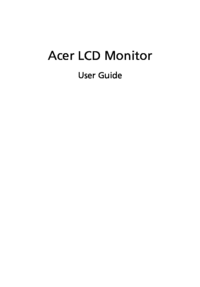
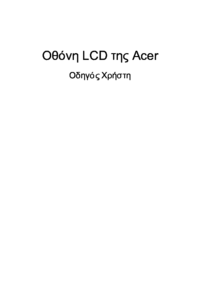

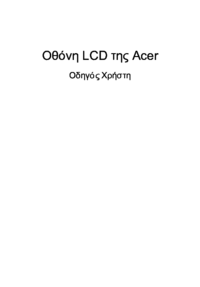
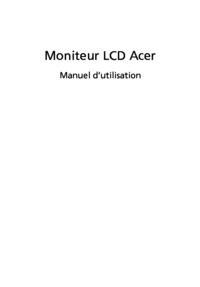












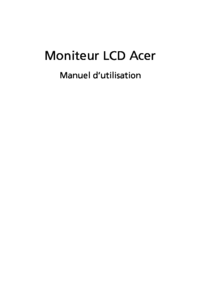



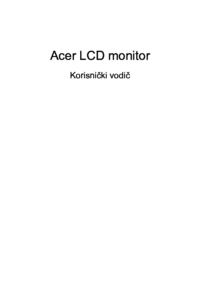

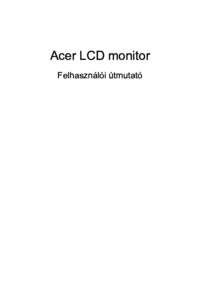


 (23 pages)
(23 pages) (28 pages)
(28 pages) (28 pages)
(28 pages) (23 pages)
(23 pages) (29 pages)
(29 pages) (31 pages)
(31 pages) (23 pages)
(23 pages)







Comments to this Manuals